先日、PowerShellからMailKitを使ってメールを送信する方法について記事を書きました。
前回はテキストのみのメールだったので、今回はファイルを添付したメールを送信してみたいと思います。
※ MailKitの導入方法は「[PowerShell]MailKitを使ってメールを送信する方法」をご参照ください。
#DLL読み込み
[void][System.Reflection.Assembly]::LoadFile("C:\System\MailKit\MailKit.dll")
[void][System.Reflection.Assembly]::LoadFile("C:\System\MailKit\MimeKit.dll")
#必要に応じて変更
$userID = "xxxx@xxxxxxxxxx.onmicrosoft.com"
$userPassword = "(パスワード)"
$mailServer = "smtp.office365.com"
$mailPort = 587
$mailFromAddress = "xxxx@xxxxxxxxxx.onmicrosoft.com"
$mailFromName = "差出人"
$mailToAddress = "(宛先アドレス)"
$mailToName = "宛先"
$mailSubject = "【件名】添付ファイルの送信テスト"
$mailBodyText = "ファイルを添付します。"
$attachmentFilePath = "C:\Test\テスト用PDF.pdf"
#メッセージ設定
$msg = New-Object MimeKit.MimeMessage
$mailFrom = New-Object MimeKit.MailboxAddress($mailFromName, $mailFromAddress)
$msg.From.Add($mailFrom)
$mailTo = New-Object MimeKit.MailboxAddress($mailToName, $mailToAddress)
$msg.To.Add($mailTo)
$msg.Subject = $mailSubject
$textPart = New-Object MimeKit.TextPart([MimeKit.Text.TextFormat]::Plain)
$textPart.Text = $mailBodyText
#添付ファイル設定
$attachment = New-Object MimeKit.MimePart
$content = New-Object MimeKit.MimeContent([System.IO.File]::OpenRead($attachmentFilePath), [MimeKit.ContentEncoding]::Default)
$attachment.Content = $content
$contentDisposition = New-Object MimeKit.ContentDisposition([MimeKit.ContentDisposition]::Attachment)
$attachment.ContentDisposition = $contentDisposition
$attachment.ContentTransferEncoding = [MimeKit.ContentEncoding]::Base64
$attachment.FileName = [System.IO.Path]::GetFileName($attachmentFilePath)
$multiPart = New-Object MimeKit.Multipart("mixed")
$multiPart.Add($textPart)
$multiPart.Add($attachment)
$msg.Body = $multiPart
#メール送信
$client = New-Object MailKit.Net.Smtp.SmtpClient
$client.Connect($mailServer, $mailPort, $false)
$client.Authenticate($userID, $userPassword)
$client.Send($msg)
$client.Disconnect($true)
前回と同じく、Office 365のアカウントからメールを送信するコードです。
上記コードを実行すると、指定した宛先にPDFファイル付きのメールが送られます。
コードは公式のドキュメントを参考にしました。
テキスト部分と添付ファイル部分を合わせたマルチパート形式のメッセージとしている点が、前回と大きく異なります。

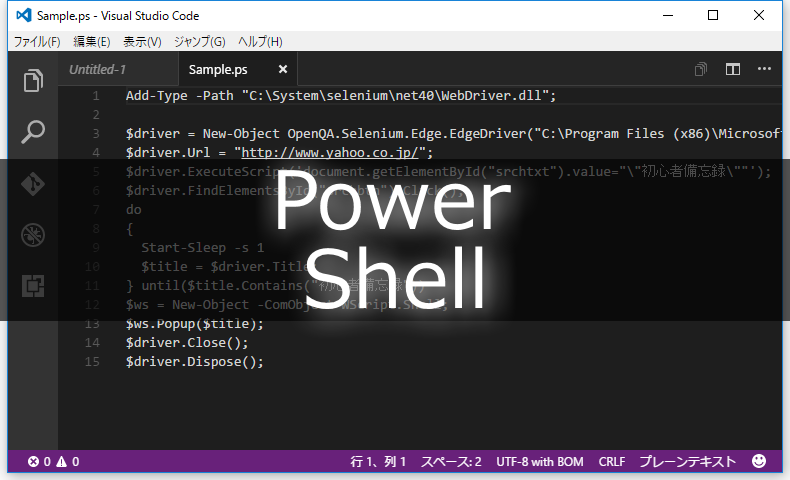
![[PowerShell]MailKitを使ってメールを送信する方法](https://www.ka-net.org/blog/wp-content/uploads/eyecatch-PowerShell-120x120.png)
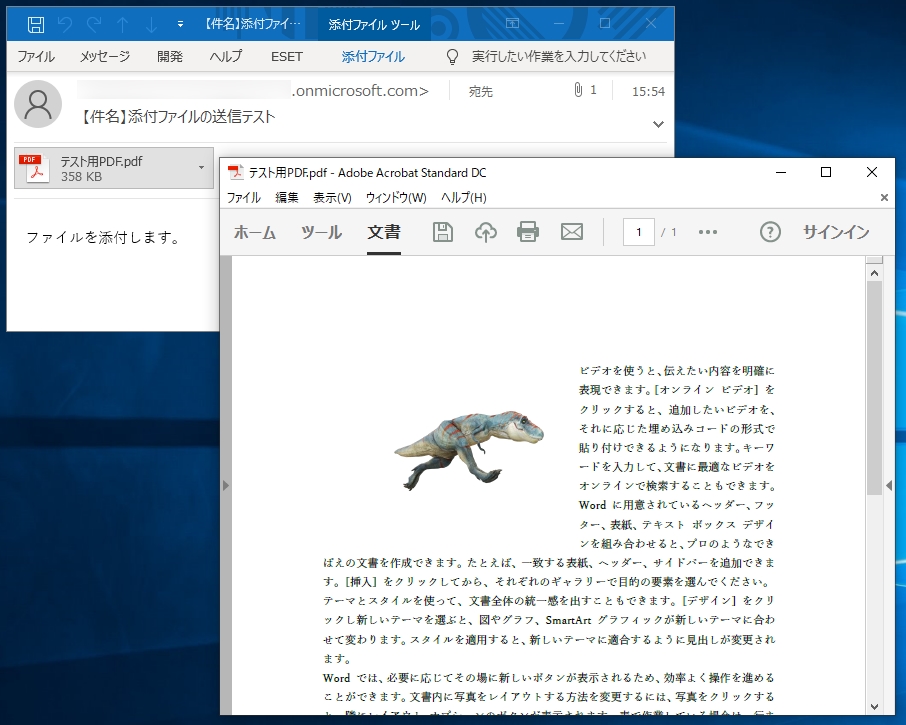
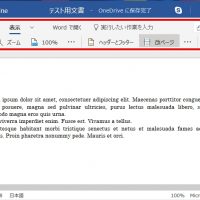

















この記事へのコメントはありません。